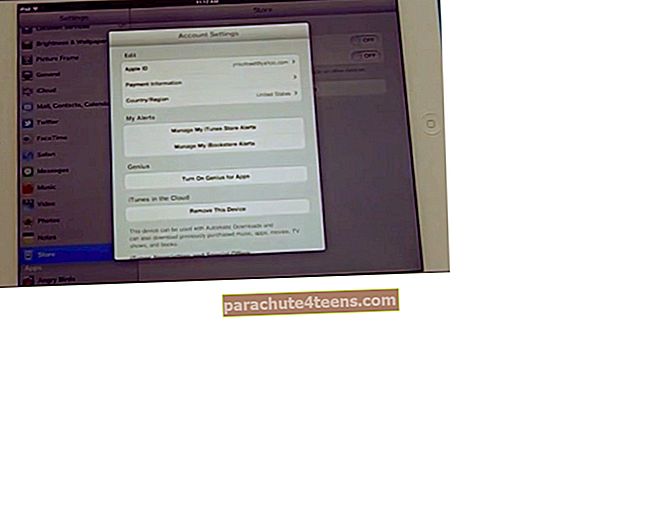Nejauši izdzēsāt piezīmi savā iPhone vai iPad, un tagad jūs cerat to atgūt? Neuztraucieties, jo šeit esmu uzskaitījis vienkāršus veidus, kā atgūt izdzēstās piezīmes iPhone tālrunī. Bet pirms to izdarāt, lūdzu, ņemiet vērā, ka atjaunot piezīmes, kuras esat noņēmis pēdējās 30 dienās, var atjaunot tikai līdz 40, ja paveicas.
Tāpēc šeit ir vienkārši soļi, kā atgūt izdzēstās piezīmes, izmantojot lietotni Piezīmes iPhone, iPad un Mac. Varat arī izmantot iCloud datorā vai izgūt izdzēstās piezīmes no dublējuma. Apskatiet visus veidus un īstenojiet to, kas jums patīk visērtāk.
Kā atgūt izdzēstās piezīmes iPhone, iPad, Mac vai Windows PC
Ātrā piekļuve:
- Kā atgūt izdzēstās piezīmes no iPhone un iPad
- Kā izgūt izdzēstās piezīmes no iCloud uz Mac vai Windows PC
- Kā atgūt izdzēstās piezīmes Mac datorā, izmantojot lietotni Piezīmes
- Kā atjaunot izdzēstās piezīmes iPhone tālrunī, izmantojot dublējumu
Kā atgūt izdzēstās piezīmes no iPhone un iPad
1. solis. Uzsākt Piezīmes lietotni savā iPhone vai iPad.
2. solis. Pieskarieties bultiņa no augšas pa kreisi, lai skatītu mapes. Jums var būt jāpieskaras divreiz, ja atrodaties atsevišķā piezīmē.

3. solis. Saraksta apakšdaļā pieskarieties Nesen izdzēsts mapi.

4. solis. Lai atgūtu vienu piezīmi, velciet pa kreisi un pieskarieties violetas mapes ikona. Tagad pieskarieties mapi pēc jūsu izvēles.

Lai atgūtu vairākas piezīmes, pieskarieties trīs punkti apli ikona augšējā labajā stūrī → pieskarieties Atlasiet Piezīmes un atlasiet piezīmes (vai pieskarieties pie pārvietot visu). Tagad pieskarieties Pārvietot uz... un mapju sarakstā pieskarieties attiecīgajam mapi.

Piezīme: Ja jums nav personīgo mapju, visticamāk, redzēsit divas mapes - iCloud un Notes. Nesen izdzēstās piezīmes varat pārvietot uz jebkuru no šīm vietām.
Kā atgūt izdzēstās piezīmes no iCloud uz Mac vai Windows PC
1. solis. Apmeklējiet iCloud.com savā Mac vai PC un pierakstieties, izmantojot Apple ID akreditācijas datus.
2. solis. Klikšķiniet uz Piezīmes.

3. solis. Klikšķiniet uz Nesen izdzēsts no apakšas pa kreisi.

4. solis. Tagad otrajā slejā noklikšķiniet uz Piezīme jūs vēlaties atgūties.

4. solis. Klikšķiniet uz Atgūt augšējā centrā.

Piezīme: ICloud nevar atlasīt vairākas vai visas izdzēstās piezīmes un kopā tās atgūt. Tomēr, ja jums ir Mac, man ir triks.
Kā atgūt izdzēstās piezīmes Mac datorā, izmantojot lietotni Piezīmes
1. solis. Atvērt Piezīmes lietotne uz Mac un dodieties uz Nesen izdzēsts mapi.

2. solis. Tagad no šejienes jūs varat velciet atsevišķu piezīmi uz jebkuru mapi kolonnā pa kreisi. Varat arī noklikšķināt ar peles labo pogu un pēc tam izmantot Pārvietoties uz opcija.

Lai atgūtu visas nesen izdzēstās piezīmes, atlasiet visas izdzēstās piezīmes noklikšķinot uz vienas atsevišķas piezīmes otrajā kolonnā un pēc tam nospiežot Komanda (⌘) + A. Tagad Noklikšķiniet uz vadības pogas vai ar peles labo pogu noklikšķiniet un pēc tam noklikšķiniet uz Pārvietot uz. Varat arī vienkārši vilkt visas atlasītās piezīmes mapē, lai tās atgūtu.

Kā atjaunot izdzēstās piezīmes iPhone tālrunī, izmantojot dublējumu
Vienmēr ir ieteicams regulāri dublēt savas ierīces. To var izdarīt, izmantojot Finder Mac datorā vai iTunes datorā. Varat arī ērti izmantot iCloud dublējumu. Ja jums ir svarīga piezīme, kas, jūsuprāt, ir vecā dublējumkopijā, varat to atjaunot savā ierīcē.
Arī trešo pušu rīki, piemēram, Dr. Fone, iMyFone un PhoneRescue, ļauj atgūt izdzēsto piezīmi no iTunes dublējuma.
Iesaiņošana…
Tātad šie ir daži no veidiem, kā atgūt izdzēstās piezīmes iPhone, iPad un Mac. Pirms izrakstos, es vēlos pateikt kādu vārdu par koplietotās piezīmes dzēšanu.
Ja esat koplietojamas piezīmes īpašnieks un ja to izdzēsīsit, tā tiks noņemta no lietotnes Piezīmes visiem, ar kuriem to kopīgojāt. Jūs (un tikai jūs) to varat atgūt no mapes Nesen izdzēstie.
Ja esat dalībnieks un izdzēšat piezīmi, kas tika kopīgota ar jums, tā tiek noņemta no jūsu lietotnes Piezīmes un NETIEK iekšā Nesen izdzēsta. Tas nav nedz izdzēsts no īpašnieka, nedz jebkura cita dalībnieka piezīmēm. Lai vēlreiz atvērtu šo piezīmi, jums būs jānoklikšķina uz sākotnējās saites, kuru īpašnieks kopīgoja.
Saistītās ziņas, kuras varat izlasīt:
- Labākie viedie piezīmjdatori 2020. gadā
- Bezmaksas piezīmju veikšanas lietotnes iPhone un iPad ierīcēm
- Aizmirsi piezīmes paroli? Kā atbloķēt piezīmi iPhone, iPad un Mac
Kura metode jums šķita visvieglākā? Man tā bija pirmā metode. Dalieties savās domās komentāru sadaļā zemāk.